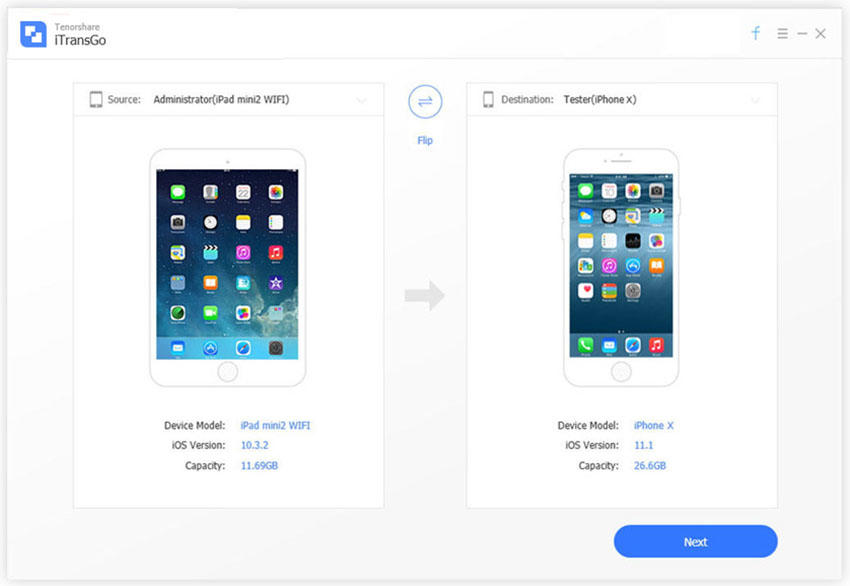Cómo transferir fotos, videos, música y más archivos desde PC / Mac a dispositivos iOS 9 sin iTunes
Lanzamiento del nuevo sistema operativo iOS 9 de Applecon algunas características nuevas, como Transit Maps, Siri, multitarea de pantalla dividida, Spotlight Search, etc. Dado que iOS 9 ofrece a los usuarios una gran experiencia y un rendimiento tan bueno, puede ser increíble y conveniente acceder a sus fotos, videos, música, y más datos en su computadora al compartir archivos entre PC / Mac y dispositivos iOS 9, incluidos iPhone, iPad y iPod touch.
Pero iTunes a veces no funciona bien, comoiTunes no leerá el contenido de su iPhone, iTunes no puede reconocer el iPhone, incluso usted no puede sincronizar su iPhone con iTunes. En este momento, ya que iTunes no puede transferir archivos de manera normal, puede que se pregunte ¿Cómo transferir fotos / videos / música y más archivos desde PC / Mac a dispositivos iOS 9 sin iTunes? Esta publicación te mostrará un alternativa gratuita a iTunes—Tenorshare iPhone Care Pro para transferir datos de PC / Mac al dispositivo iOS 9 libremente.
Con este software gratuito de transferencia de archivos iOS 9, ustedse proporcionan para transferir libremente 8 tipos de datos (incluidos contacto, nota, música, video, foto, calendario, marcador, aplicación) entre la computadora y los dispositivos iOS 9. Esta herramienta también le permite agregar / eliminar archivos como desee. Es totalmente compatible con Windows 10 / 8.1 / 8/7 / XP / Vista y Mac OS X 10.11 EI Capitan, 10.10 Yosemite, 10.9 Mavericks, 10.8, 10.7, 10.6, 10.5.
Cómo transferir archivos de forma gratuita en PC / Mac a dispositivos iOS 9 con iPhone Care Pro
Siga el tutorial a continuación paso a paso y obtenga información sobre cómo transferir archivos de computadora a dispositivos iOS 9 con iPhone Care Pro.
Primero, descargue e instale este software en su computadora.
Paso 1: conecte su dispositivo iOS 9 a la computadora mediante un cable USB, inicie el programa. Seleccione la función "Administrador de archivos" y haga clic en el archivo que desea transferir. Toma los contactos como ejemplo.

Paso 2: Todos los contactos en su dispositivo iOS 9 serán listados en la interfaz, luego haga clic en el botón "Agregar".
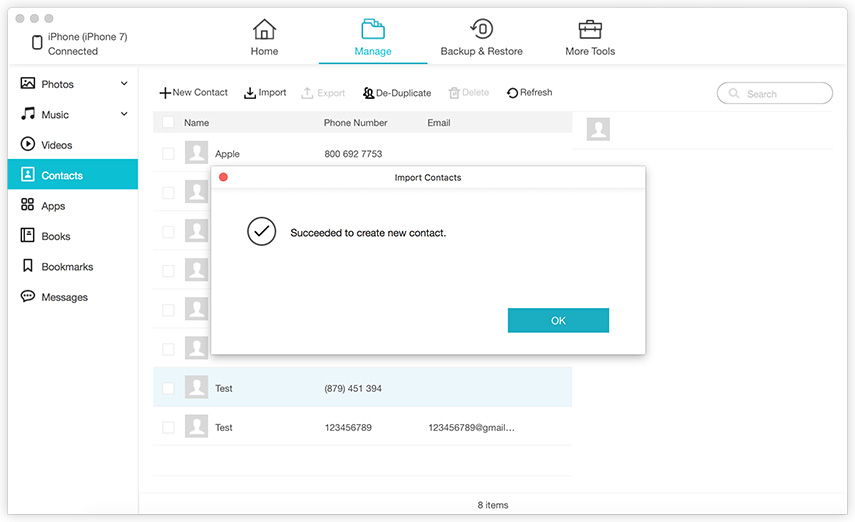
Paso 3: Seleccione el contacto deseado de la computadora y haga clic en "Abrir", luego el contacto seleccionado se importará automáticamente a su iDevice.
¡Hecho! Con solo 3 simples pasos, esta alternativa de iTunes enviará con éxito archivos de la computadora a dispositivos iOS 9. ¡Descarga gratis y prueba iPhone Care Pro ahora!